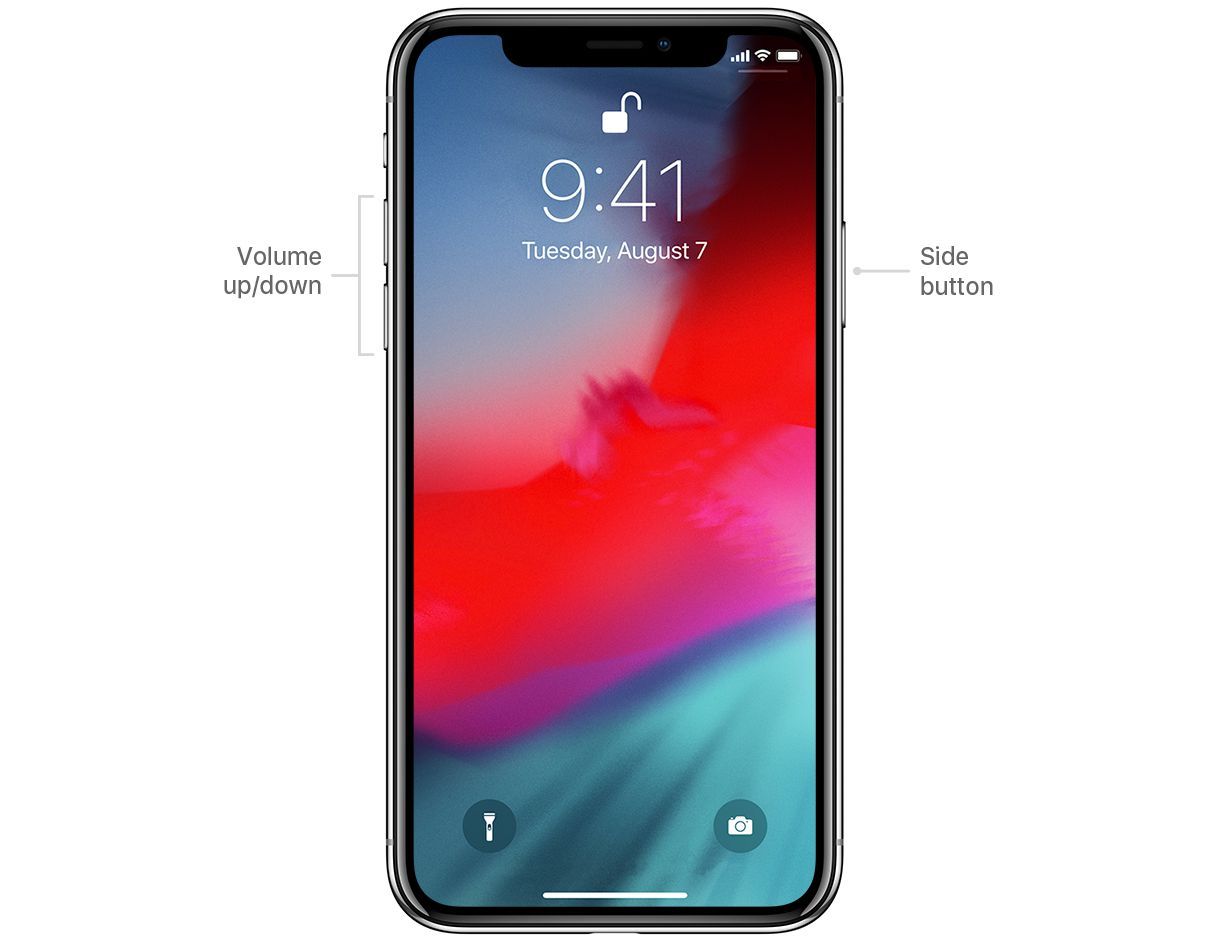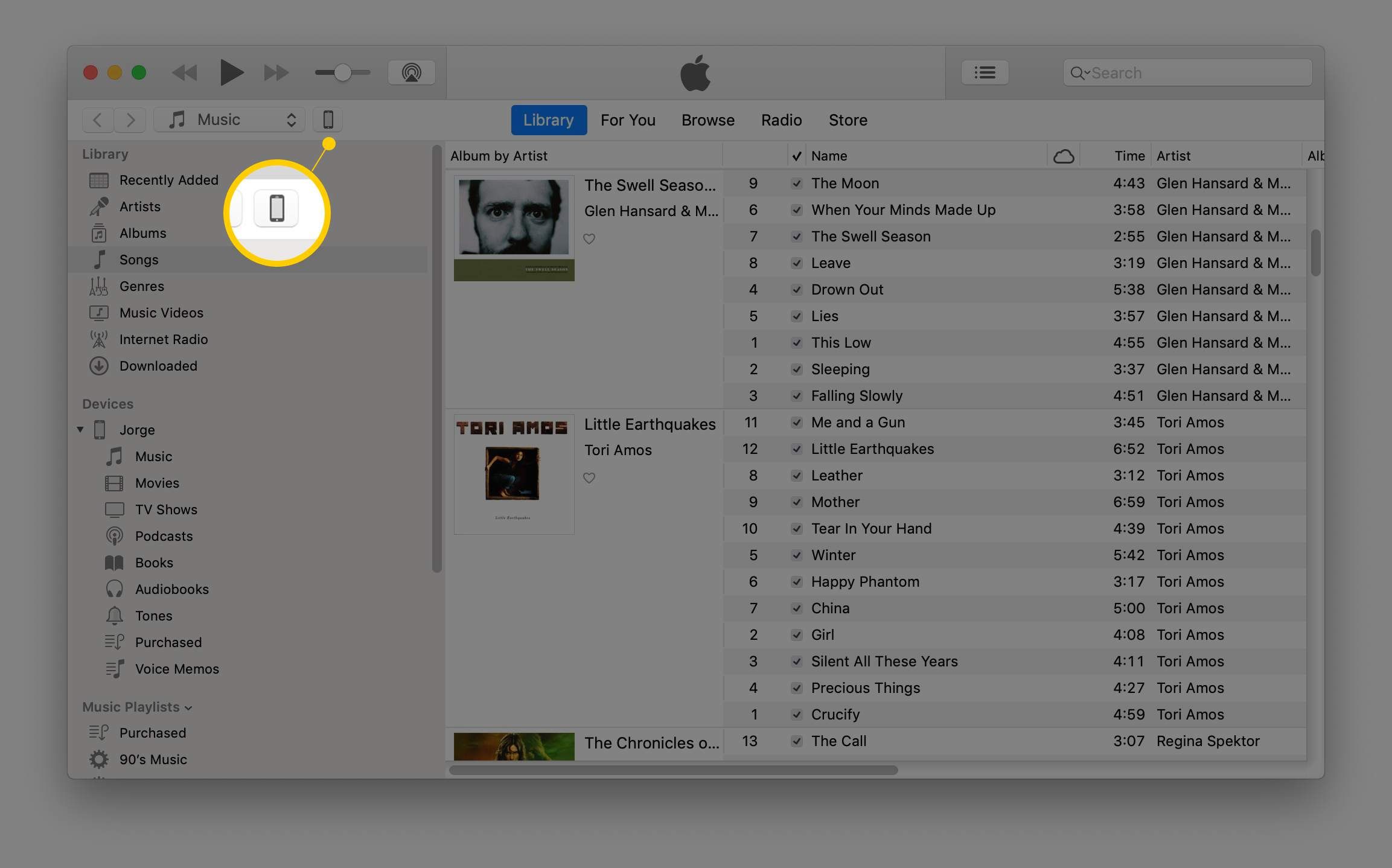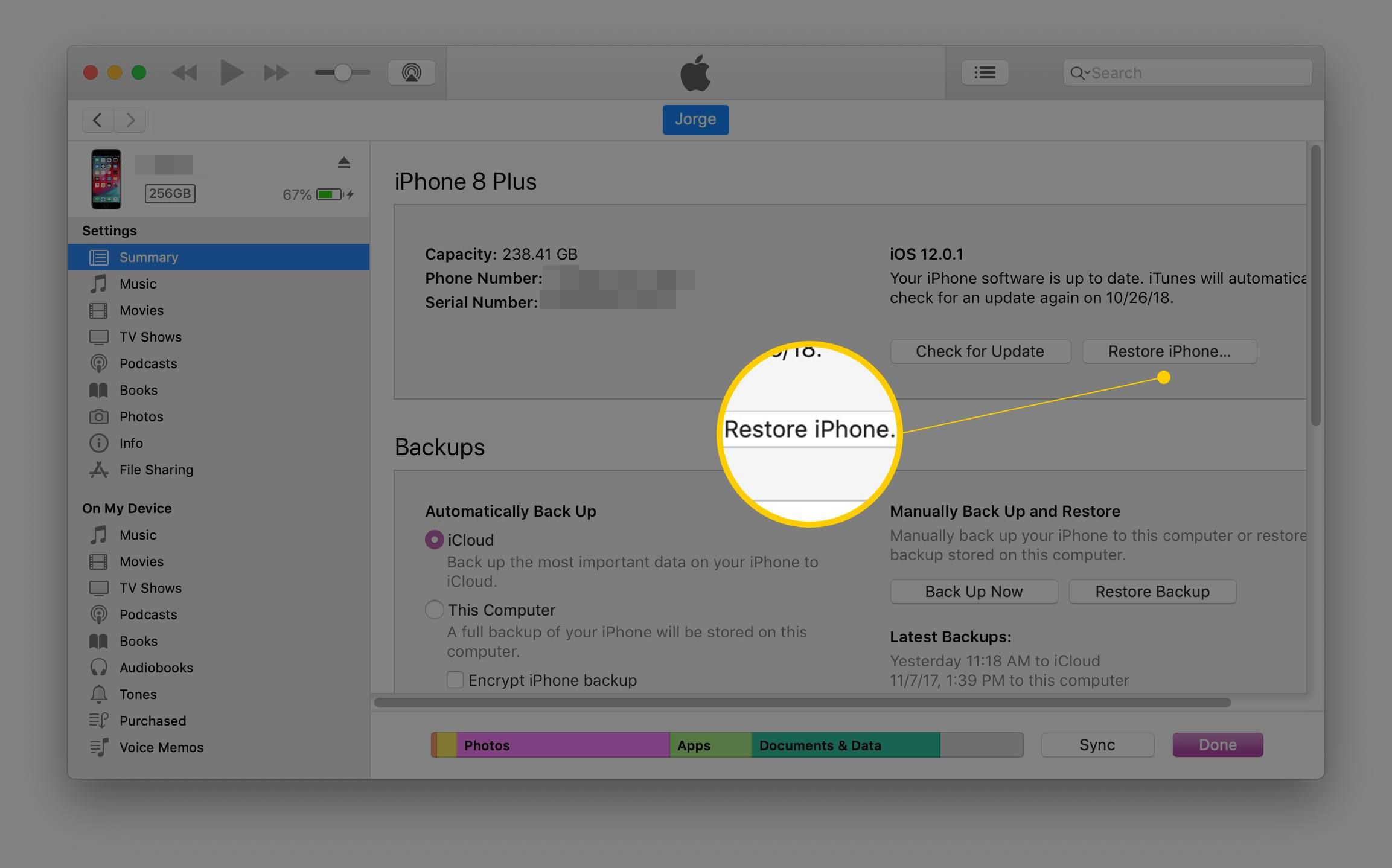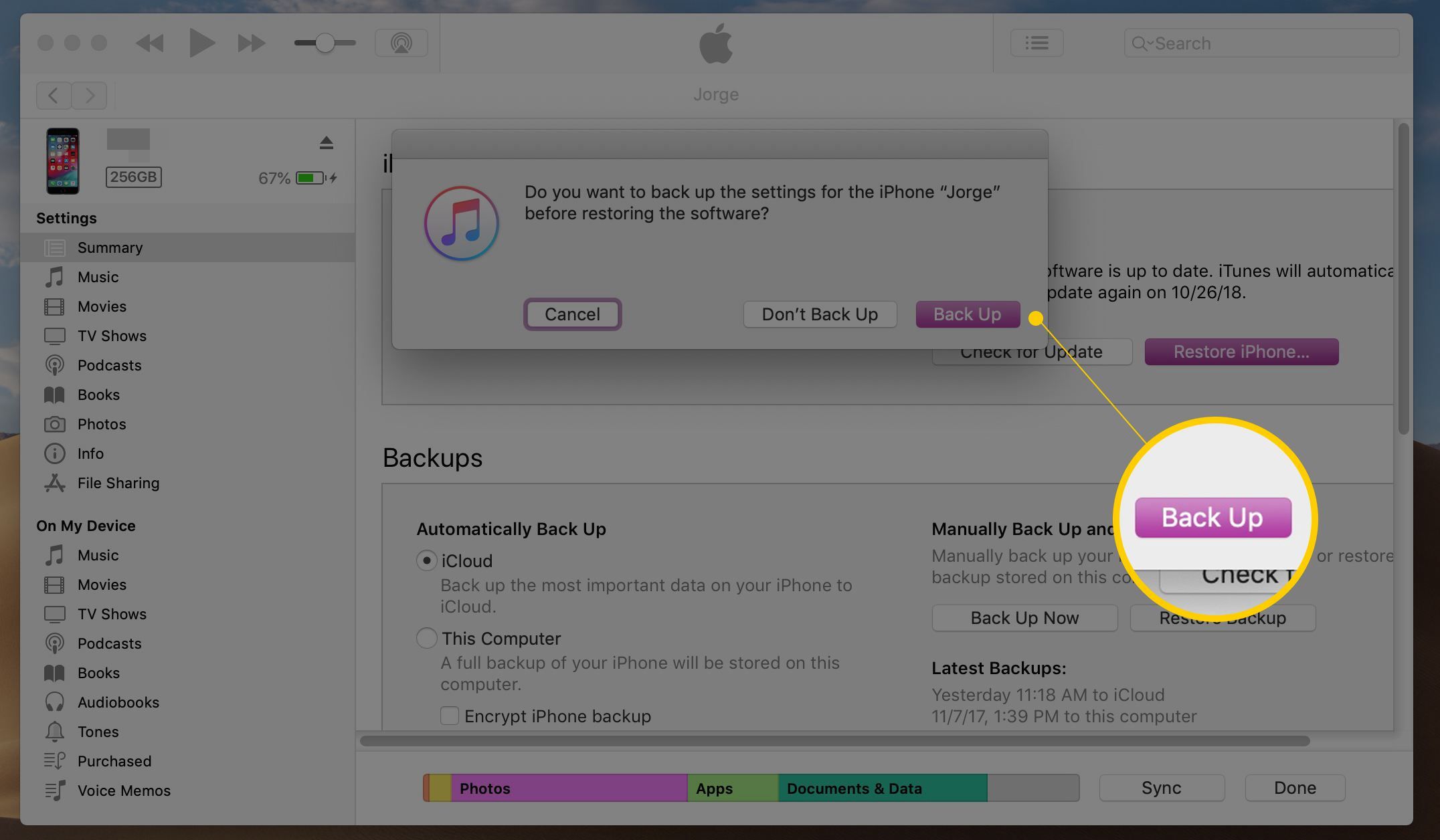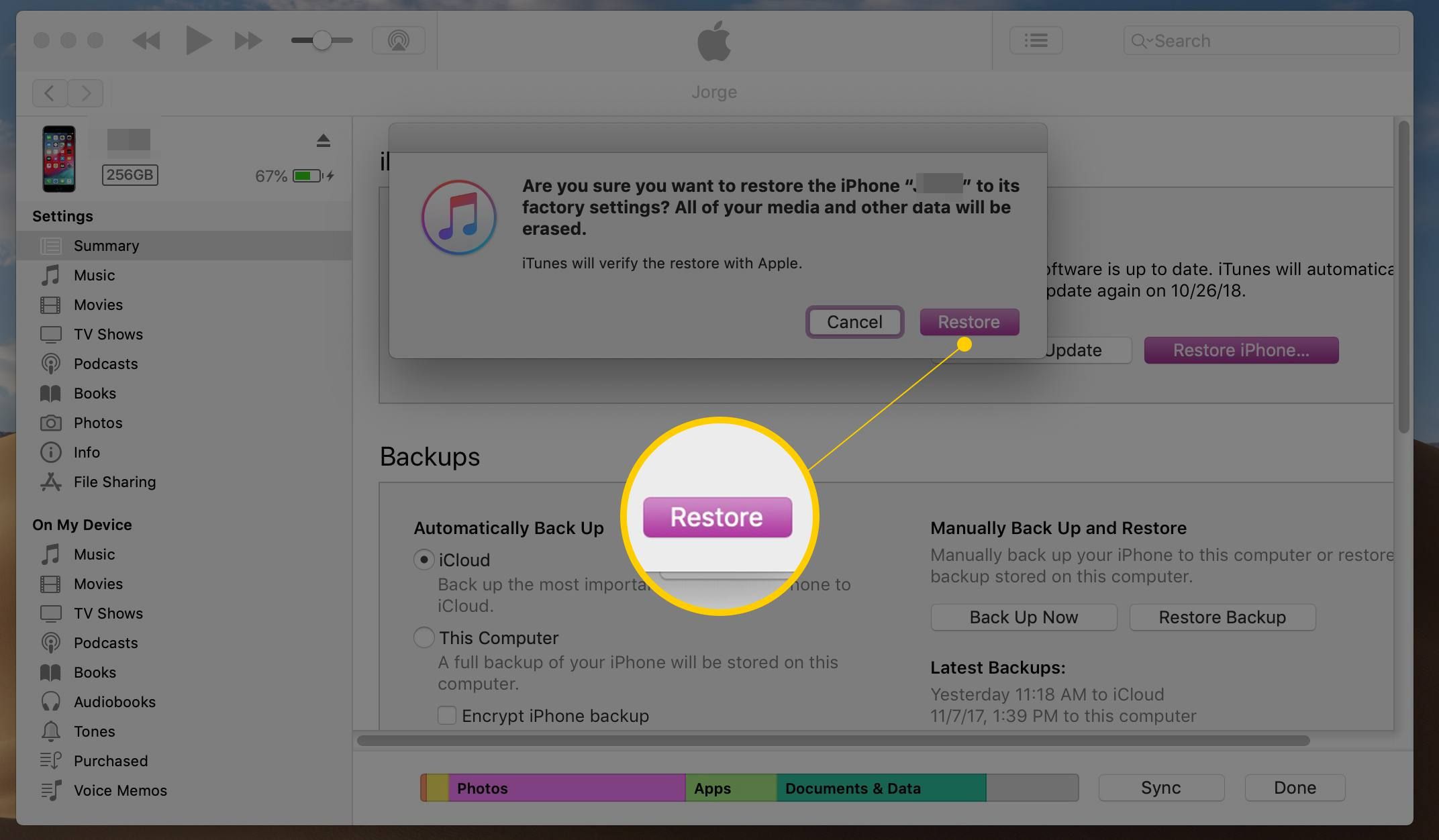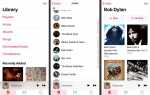Содержание
Когда ваш iPhone не включается, вы можете подумать, что вам нужно будет купить новый. Это может быть правдой, если проблема достаточно серьезна, но есть много способов исправить ваш iPhone, прежде чем решить, что он мертв. Если ваш iPhone не включается, попробуйте эти шесть советов, чтобы вернуть его к жизни.
2:27
Зарядите свой телефон
Это может показаться очевидным, но убедитесь, что батарея вашего iPhone заряжена достаточно для работы телефона. Чтобы проверить это, подключите свой iPhone к настенному зарядному устройству или к компьютеру. Пусть зарядится на 15-30 минут. Может включиться автоматически. Вам также может понадобиться удерживать кнопку включения / выключения, чтобы включить его.
Если вы подозреваете, что в вашем телефоне разрядился аккумулятор, но зарядка не работает, возможно, неисправно зарядное устройство или кабель. Попробуйте использовать другой кабель для двойной проверки. (P.S. Если вы еще не слышали, теперь вы можете получить беспроводную зарядку для iPhone, если у вас iPhone 8 или новее.)
Перезагрузите iPhone
Если зарядка аккумулятора не включила ваш iPhone, вам следует попробовать перезагрузить телефон. Для этого нажмите и удерживайте кнопку включения / выключения в верхнем правом углу или на правом краю телефона в течение нескольких секунд. Если телефон выключен, он должен включиться. Если он включен, вы можете увидеть слайдер, предлагающий отключить его.
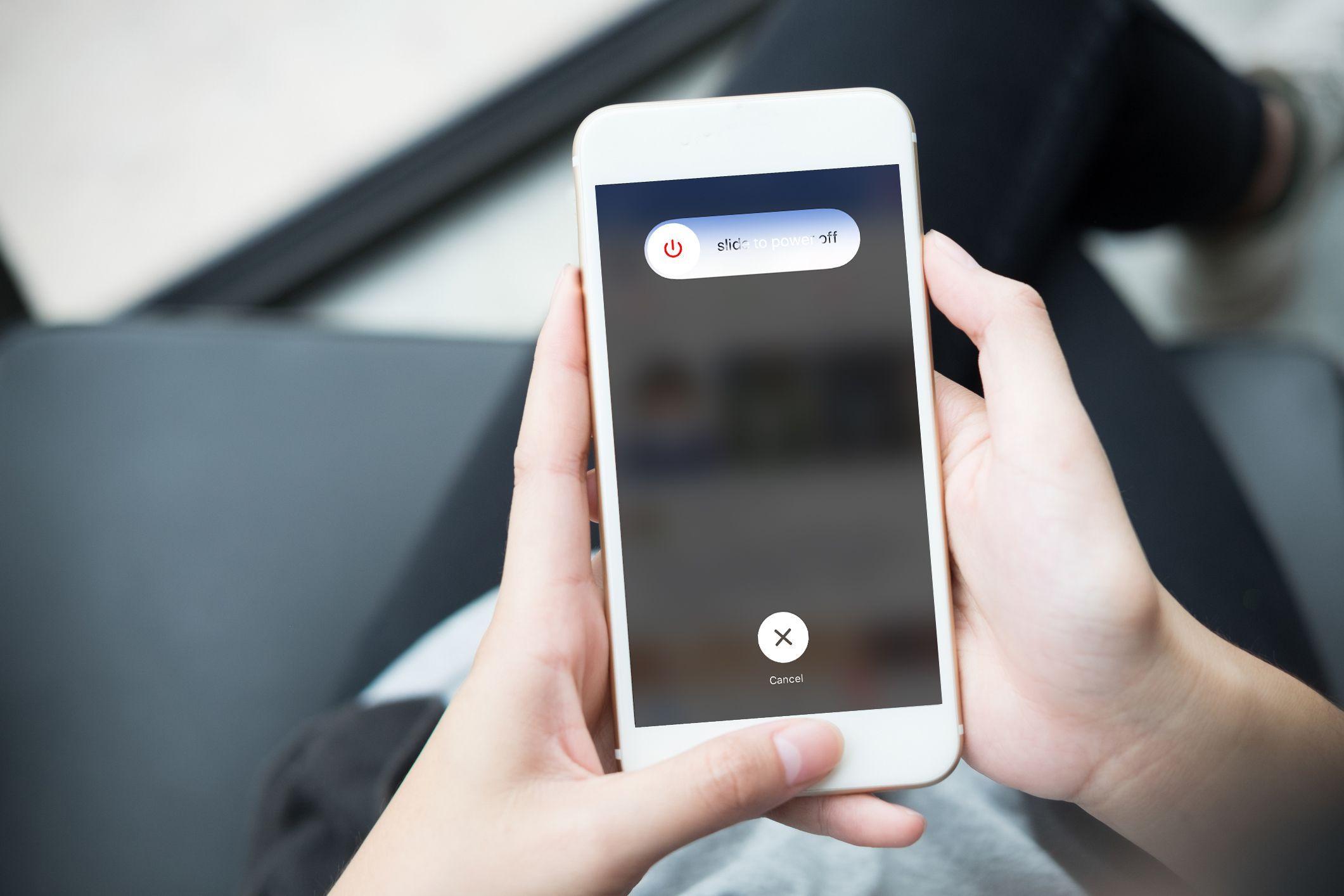
Исходное изображение / Getty Images
Если телефон был выключен, включите его. Если он включен, перезапустите его, выключив, а затем снова включив, вероятно, хорошая идея.
Хард ресет iPhone
Попробуйте сделать полный сброс, если стандартный перезапуск не сработал. Аппаратный сброс подобен перезагрузке, которая очищает большую часть памяти устройства (но не его хранилище. Вы не потеряете данные) для более полного сброса. Чтобы выполнить полный сброс:
Если у вас iPhone 8 или более поздняя версия, нажмите и быстро отпустите Увеличить громкость кнопка. Затем нажмите и быстро отпустите Звук тише кнопка. Наконец, нажмите и удерживайте Сторона кнопку, пока вы не увидите логотип Apple.

Apple Inc.Если у вас есть iPhone 7 или iPhone 7 Plus, нажмите и удерживайте оба Сторона а также Звук тише Кнопки не менее 10 секунд, пока не появится логотип Apple.
Если у вас iPhone 6s и более ранние версии, iPad или iPod touch, нажмите и удерживайте оба Главная и верхний (или же Сторона) кнопок не менее 10 секунд, пока не появится логотип Apple.
Продолжайте удерживать их в течение не менее 10 секунд (нет ничего плохого в том, чтобы удерживать их в течение 20 или 30 секунд, но если к тому времени ничего не произошло, вероятно, этого не произойдет)
Если на экране появляется слайдер выключения, продолжайте удерживать кнопки.
Когда появится белый логотип Apple, отпустите кнопки и включите телефон.
Восстановить заводские настройки iPhone
Иногда вам лучше всего восстановить свой iPhone до заводских настроек. Это удаляет все данные и настройки на вашем телефоне (надеюсь, вы недавно синхронизировали его и выполняли резервное копирование данных) и может решить множество проблем. Обычно вы синхронизируете свой iPhone и восстанавливаете с помощью iTunes, но если ваш iPhone не включается, попробуйте следующее:
Подключите ваш iPhone к компьютеру с помощью кабеля Lightning и откройте Itunes. Вы должны увидеть значок iPhone в верхней левой части окна iTunes.
Если вы не видите свой iPhone в iTunes, сделайте следующее, чтобы перевести его в режим восстановления.
На iPhone 8 или более поздней версии нажмите и быстро отпустите Увеличить громкость кнопка. Нажмите и быстро отпустите Звук тише кнопка. Затем нажмите и удерживайте Боковая кнопка пока вы не увидите экран режима восстановления.
Если у вас iPhone 7 или iPhone 7 Plus, нажмите и удерживайте Сторона а также Звук тише кнопки одновременно. Держите их, пока не увидите экран режима восстановления.
Для iPhone 6s и более ранних версий, iPad или iPod touch нажмите и удерживайте оба Главная и верхний (или же Сторона) Кнопки одновременно. Держите их, пока не увидите экран режима восстановления.
Когда ваш iPhone находится в режиме восстановления, щелкните значок устройства в Itunes.

Далее нажмите на Восстановить iPhone … кнопка.

Вас спросят, хотите ли вы сделать резервную копию вашего iPhone. Это действительно хорошая идея, так как вы собираетесь стереть ее. Если вы уверены, что у вас есть последняя резервная копия, вы можете пропустить этот шаг (хотя мы не рекомендуем его).

Вы увидите другое диалоговое окно подтверждения, чтобы убедиться, что вы хотите восстановить свой iPhone. Нажмите Восстановить если вы готовы, подождите, пока iPhone перезагрузится через несколько долгих минут.

Теперь ваш iPhone должен быть таким же чистым и новым, каким он был в тот день, когда вы его получили. Вы можете оставить его как новый телефон или восстановить его из резервной копии, которую вы только что сделали.
В некоторых случаях вы можете столкнуться с проблемой при восстановлении вашего iPhone, которая мешает вам завершить процесс. Если вы столкнулись с этой проблемой, узнайте, как ее решить, как исправить ошибку iPhone 4013.
Переведите iPhone в режим DFU
В некоторых ситуациях ваш iPhone может не включиться, потому что он не загружается или застревает на логотипе Apple во время запуска. Это может произойти после джейлбрейка или при попытке установить обновление iOS без достаточного времени автономной работы. Если вы столкнулись с этой проблемой, переведите ваш телефон в режим DFU следующим образом:
Убедитесь, что iTunes работает и что вы выключили свой iPhone. Подключите свой iPhone к компьютеру.
Удерживать кнопка включения / выключения в течение 3 секунд, затем отпустите.
Нажмите и удерживайте звук тише кнопка на левой стороне вашего iPhone в то время как Все еще удерживая Вкл выкл кнопка в течение 10 секунд
Для iPhone 6 и более ранних кнопка включения / выключения и кнопка «Домой» вместе около 10 секунд.
Отпустите кнопку включения / выключения, но продолжайте удерживать кнопку уменьшения громкости (на iPhone 6 или более ранней версии удерживайте нажатой Главная вниз) в течение 5 секунд.
Если вы видите сообщение «подключить к iTunes», вы слишком долго нажимаете на кнопки. Начните снова.
Если экран остается черным и ничего не появляется, вы находитесь в Режим DFU. Следуйте инструкциям на экране в iTunes.
Не хватает места для обновления вашего iPhone? Проверьте нашу статью для нескольких советов, которые помогут вам сделать работу.
Сбросить датчик приближения
Еще одна редкая ситуация, из-за которой ваш iPhone не включается, — это неисправность датчика приближения, который затемняет экран iPhone, когда вы держите его лицом к лицу. Это приводит к тому, что экран остается темным, даже если телефон включен, а не рядом с вашим лицом.
Выполнить Аппаратный сброс на вашем iPhone, как указано выше.
Когда он перезагружается, экран должен работать.
Нажмите настройки приложение.
Нажмите Генеральная.
Нажмите Сброс.
Нажмите Сбросить все настройки. Это удалит все ваши настройки и настройки на iPhone, но не удалит ваши данные.
Если ваш iPhone по-прежнему не включается
Если ваш iPhone не включится после всех этих шагов, проблема, вероятно, слишком серьезна, чтобы решить ее самостоятельно. Вам нужно связаться с Apple, чтобы назначить встречу в баре Genius. В этом назначении Genius либо исправит вашу проблему, либо сообщит вам, сколько стоит исправить.
Вы должны проверить состояние гарантии вашего iPhone, прежде чем идти, так как это может сэкономить вам деньги на ремонт. Если окажется, что вы в конечном итоге встанете в очередь за новым телефоном, прочитайте все, что вам нужно знать об iPhone 8 после того, как разбили палатку.
Конечно, есть ситуации, когда возникает противоположная проблема: ваш iPhone не выключается. Если вы столкнулись с этой проблемой, узнайте, что происходит и как ее решить, в разделе «Как исправить iPhone, который не выключается».